In veel gevallen zul je video moeten bijsnijden om een object of persoon te verwijderen, om de video te optimaliseren voor feeds van sociale media, of om de zwarte balken van zijkanten te verwijderen en meer. En als u meer gewend bent om video's op uw smartphones op te nemen, te bewerken en te plaatsen, is een app voor het bijsnijden van video's voor iOS of Android geschikter voor u. Of als u vaak video's op uw computer bekijkt, kunt u overwegen om een video-bijsnijdprogramma voor desktops te gebruiken of online video's bij te snijden. Dit bericht heeft een lijst samengesteld met 15 beste tools voor het bijsnijden van video's voor verschillende platforms om u te helpen bij het bijsnijden van video op iPhone, Android, Windows, Mac of online. U kunt rechtstreeks naar het specifieke onderdeel gaan om een geschikt hulpmiddel voor het bijsnijden van video's te krijgen.

Video bijsnijden
In vergelijking met andere apparaten is het bewerken van mediabestanden op de computer veel eenvoudiger. Het grotere scherm is handig voor het bijsnijden van video's. Bovendien zijn er meer bewerkingsfuncties ontworpen in desktopsoftware.
Als de beste video-editor voor zowel Windows- als Mac-gebruikers, Video Converter Ultimate heeft verschillende veelgebruikte bewerkingsfuncties zoals bijsnijden, knippen, roteren, video-effecten aanpassen, videokwaliteit verbeteren, watermerk toevoegen, enz. Wat meer is, zoals de naam al doet vermoeden, is Video Converter Ultimate ook een krachtige video-conversietool die in staat is om converteer video- (inclusief 4K/3D) en audiobestanden naar alle populaire video-/audioformaten met een goede kwaliteit. Gebruik de volgende gids om video bij te snijden op Windows 10/8/7/XP pc of Mac.
Stap 1.Download Video Converter Ultimate
Ten eerste moet u deze krachtige software voor het bijsnijden van video's gratis downloaden en installeren op uw computer. Hiermee kunt u video bijsnijden in Windows en Mac. Zorg ervoor dat u de huidige versie downloadt. Start daarna deze video-editor.
100% veilig. Geen advertenties.
100% veilig. Geen advertenties.
Stap 2.Voeg video toe
Klik op de knop "Bestand toevoegen" om de video te importeren die u wilt bijsnijden. Hier mag je één of meerdere bestanden tegelijk toevoegen. Vervolgens kunt u zien dat de geladen video's in de interface worden vermeld.

Stap 3.Crop video
Zoals we hierboven vermeldden, zijn er veel bewerkingsfuncties ontworpen in deze video-editor. Klik Edit om het bewerkingsvenster te openen. Hier kunt u gemakkelijk video's bewerken op basis van uw behoefte. Klik gewas en je kunt video bijsnijden zoals je wilt.

U kunt de muiscursor verplaatsen naar een vak in het frame rond de video en het frame slepen om video bij te snijden. U kunt ook een specifieke bijsnijdoptie kiezen, zoals 'Grootte gewasgebied''Positie van het gewasgebied''Zoom-modus" en meer.
Stap 4.Exporteer bijgesneden video
Na het bijsnijden kunt u beeld- / geluidseffecten aanpassen, de videokwaliteit verbeteren, uw persoonlijke watermerk toevoegen enzovoort. Klik "Profiel"om een geschikt uitvoerformaat te kiezen voor de bijgesneden video. Klik vervolgens op"Converteren"-knop om de bijgesneden video naar uw computer te exporteren.

Wil weten hoe je video gratis kunt bijsnijden? Je hebt een gratis videofrees nodig. Free Video Editor voor Windows en Mac is de beste gratis video-cropper voor het bijsnijden, roteren, knippen, watermerken en converteren van video- en audiobestanden op uw computer. U mag alle videobestanden bijsnijden of opnemen met uw camera. Met deze gratis software voor het bijsnijden van video's kunt u de grootte van het gebied bijsnijden door het videoframe rechtstreeks te slepen. Of u kunt het videoformaat ook handmatig invoeren om het formaat van de video te wijzigen. Er zijn verschillende zoommodi waaruit u kunt kiezen: brievenbus, medium, volledig of pan & scan. Volg de eenvoudige stappen hieronder om video bij te snijden met deze gratis video-editor.
Stap 1.Download gratis video-editor
Download deze gratis tool voor het bijsnijden van video's op uw computer volgens uw computerbesturingssysteem.
100% veilig. Geen advertenties.
100% veilig. Geen advertenties.

Stap 2.Voeg video toe om bij te snijden
Klik op "gewas"en ga naar de interface voor bijsnijden. Importeer vervolgens een of meer videobestanden om ze bij te snijden.
Stap 3.Crop video
Als u in de Crop-interface de zwarte randen van een video wilt afsnijden, kan de beeldverhouding worden gewijzigd, in dit geval moet u het selectievakje Oorspronkelijke verhouding behouden uitschakelen. Dan kunt u de Grootte gewasgebied of sleep de hoek van het bijsnijdgereedschap in het originele voorbeeldvenster.
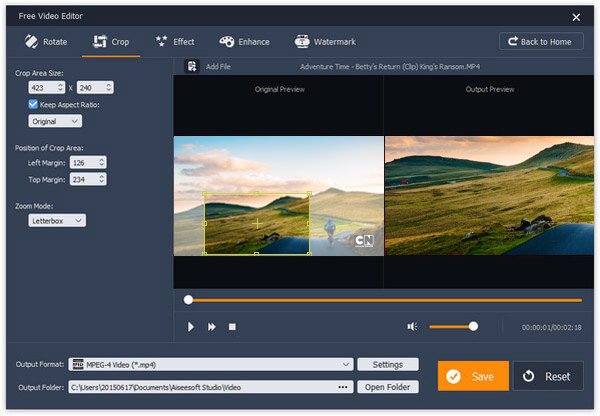
Stap 4.Sla de bijgesneden video op
Kies het uitvoerformaat en de map en klik vervolgens op Bespaar knop om de bijgesneden video op te slaan.
Als de ingebouwde video-editor op Mac is iMovie een eenvoudig te gebruiken video-cropper voor Mac-gebruikers. Het biedt de meest voorkomende videobewerkingsfuncties en het bijsnijden van video's is daar een van.
Hoe verwijder ik onnodige delen van een video met iMovie?
Controleer de onderstaande stappen:
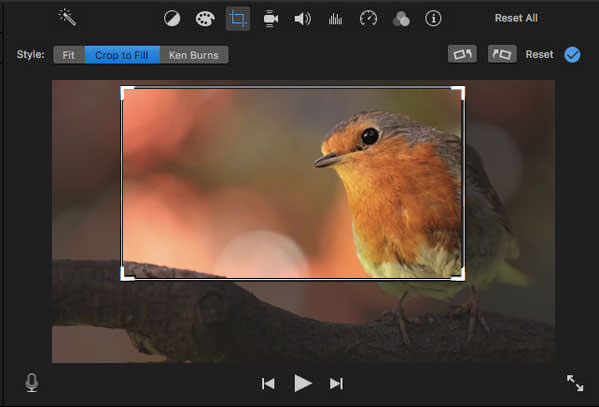
Wanneer u een videoclip in de tijdlijn bijsnijdt, wordt het frame beperkt tot een beeldverhouding van 16: 9. Voor de beeldverhouding wijzigen, je moet dit bericht lezen.
Als er al een VLC Player op uw computer is geïnstalleerd, kunt u dat doen gebruik VLC om video bij te snijden.

Video bijsnijden is een zeer populaire app voor het bijsnijden van video's waarmee u nutteloze delen uit een video kunt verwijderen. Met deze gratis videofrees kun je video flexibel bewerken door alle videoparameters aan te passen.
Het is bedoeld om zwarte balken vanaf de zijkanten bij te snijden of achtergrond te verwijderen die niets bijdraagt aan het eindproduct. Video bijsnijden met Video Crop is heel eenvoudig. Voeg gewoon uw video toe aan de app, specificeer het gebied dat u wilt bijsnijden en sla het eindproduct op.
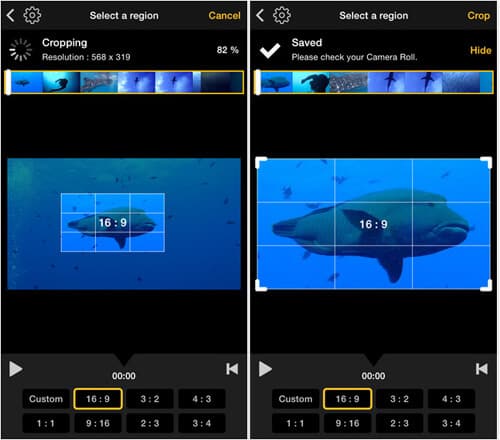

Video Square bijsnijden is een standaard app voor het bijsnijden van video's voor elke iOS-gebruiker. Met een prachtige en gebruiksvriendelijke gebruikersinterface biedt Crop Video Square u een ongelooflijk snelle manier om video of foto bij te snijden tot vierkant, de videopositie aan te passen, het formaat te wijzigen, te roteren en de achtergrond met kleuren te vullen. Crop Video Square heeft tot doel alleen het mooie en belangrijke deel bij te snijden, de rest af te snijden en uw video te laten opvallen.
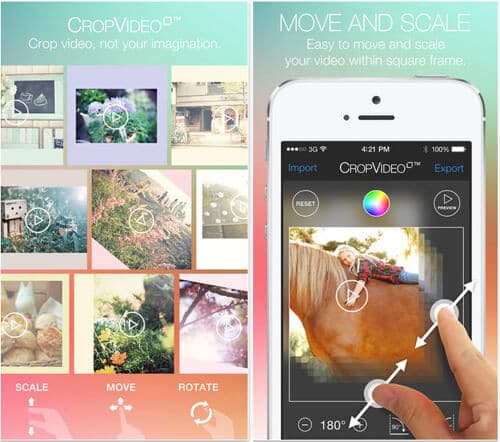

Video bijsnijden is een gebruiksvriendelijke toepassing voor het bijsnijden van video's waarmee u video's binnen enkele seconden gemakkelijk kunt bijsnijden. Het biedt een unieke "Crop" -functie om een video bij te snijden om alleen het mooiste deel te selecteren en het ongewenste deel af te snijden. Na het bijsnijden worden de outputvideo's standaard opgeslagen met hoge kwaliteit in de privémap. Het kan worden gedeeld op Instagram, Facebook, YouTube, Flickr, Vimeo en e-mail.
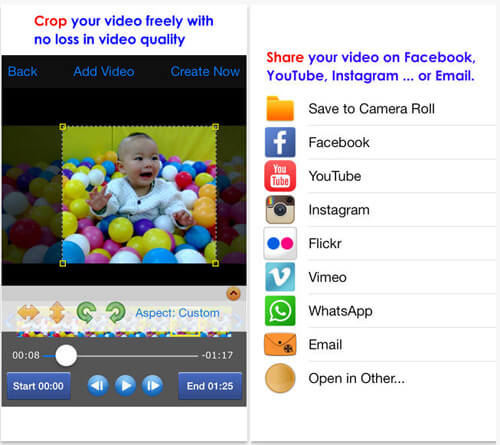

Trim video is een multifunctionele app voor videobewerking voor de iPhone. Het biedt de meest gebruikte functies om het beste uit je video te halen. U kunt met name video's inkorten en knippen, uw video's de perfecte lengte maken voor Instagram, video bijsnijden en ongewenste delen verwijderen met slechts een paar tikjes met de vinger. Trim Video is erg vriendelijk voor sociale media, zodat je bijgesneden video's vrij kunt delen.


Video bijsnijden Pro is de krachtigste maar zeer eenvoudig te gebruiken app voor het bijsnijden van video's, waarmee u video's net zo eenvoudig kunt bijsnijden als foto's bijsnijden. Met Video Crop Pro kun je video bijsnijden en je favoriete stuk uit een video knippen, vierkante video van Instagram maken met volledige inhoud, het aspect van video's wijzigen met 360 graden roteren.
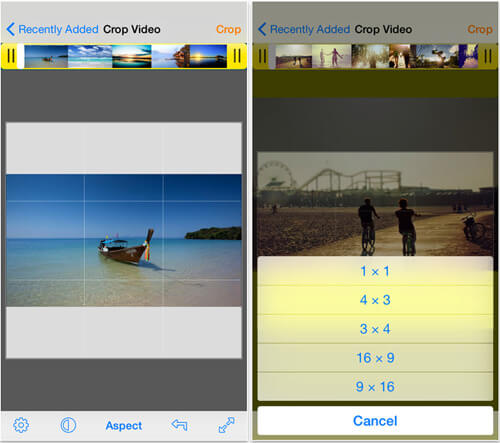

Video's bijsnijden is zeer nauwkeurig in zijn video-bijsnijdfunctionaliteit die zeker in uw voordeel zal werken. Zoom in en snijd bij tot uw favoriete beeldverhouding. Perfectioneer je foto door hem in een vierkant te centreren om te delen op Instagram. Of snijd een hele video bij tot een beeldverhouding van 4: 3 die geweldig is om op volledig scherm op de iPad te bekijken. Bovendien kunt u met de meegeleverde app-extensie voor videobewerking uw video's rechtstreeks in de Foto's-app bewerken en zelfs uw gewassen ongedaan maken of wijzigen.
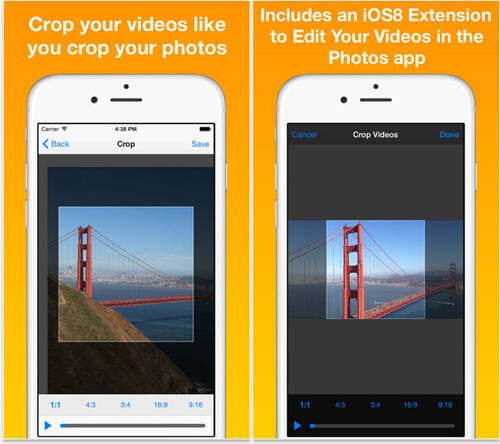
De meeste video-croppers op de iPhone werken op dezelfde manier en hier nemen we Crop Video Square GRATIS als voorbeeld om u te laten zien hoe u het formaat van de video op de iPhone kunt wijzigen.
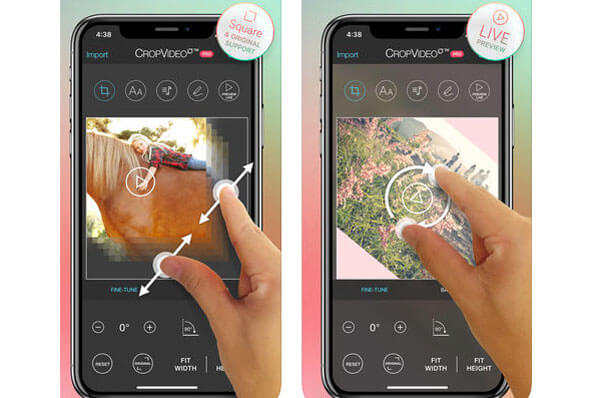
Als u een Android-gebruiker bent en liever video bijsnijdt op Android, moet u meer aandacht besteden aan dit onderdeel. Relatief gezien kun je ervoor kiezen om video's bij te snijden op Windows of Mac en de bijgesneden video's over te zetten naar je Android-telefoon. Maar als u nog steeds video's op draagbare Android-apparaten wilt bewerken, kunt u de onderstaande apps voor het bijsnijden van video's bekijken.
Video bijsnijden en bijsnijden helpt u bij het bijsnijden en bijsnijden van video om ongewenste delen van uw Android-telefoon te verwijderen. Bovendien mag je videokleuren zoals in Photoshop verbeteren, vervelende watermerken verwijderen en meer. Met deze tool voor het bijsnijden van video's voor Android kunt u eenvoudig video bijsnijden voor Instagram, YouTube, Snapchat en muzikaal.
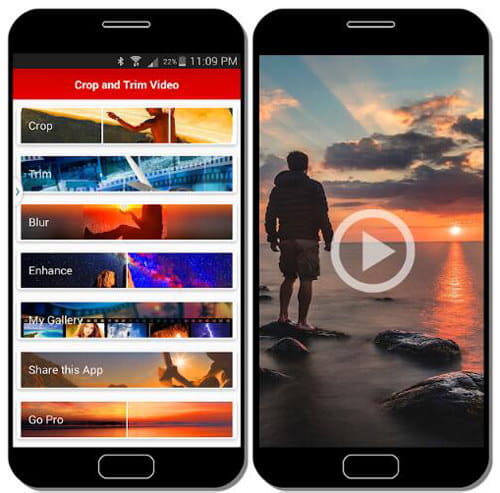
YouCut - Video-editor en videomaker is een van de beste Video Editor- en Cropper / Trimmer-apps voor YouTube en andere sociale media. In vergelijking met andere Android-video-croppers kan het veel meer bewerkingsfuncties bieden. Het heeft bijvoorbeeld de mogelijkheid om video te knippen en verschillende clips samen te voegen, video te versnellen of te vertragen, diavoorstelling te maken, muziek toevoegen aan video en meer.
Als gratis video-cropper en -editor voegt YouCut geen watermerk of iets anders toe aan de uitvoervideo. Bovendien zie je tijdens het videobewerkingsproces geen vervelende advertenties. Je kunt video handig bijsnijden op Android. Het kan u helpen bij het bijsnijden van video in alle beeldverhoudingen zoals 1: 1, 16: 9, 3: 2, enzovoort. YouCut is ook een geweldige videocompressor en converter.
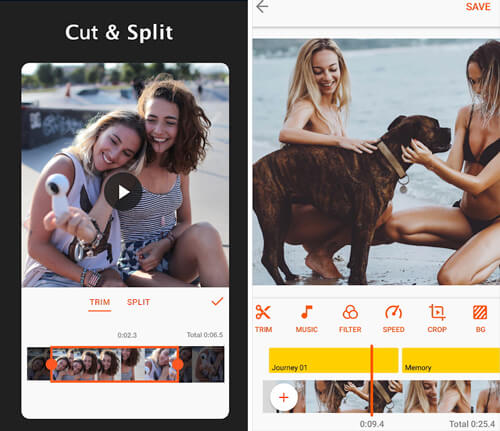
Wonder Video-editor is een professionele app voor videobewerking waarmee u video kunt bijsnijden op uw Android-apparaten. Het kan je helpen maak een diavoorstelling met foto's en muziek met gemak. Bovendien kan het video knippen, audio aan video toevoegen, videofilters en filmeffecten toevoegen, enzovoort.
Wonder Video Editor kan video bijsnijden in 1: 1, 4: 5, 16: 9 of 9:16 voor sociale apps. Je kunt ook video's op volledig formaat delen op Instagram zonder dat je video's hoeft bij te snijden. Het biedt je 6 goed ontworpen videostijlen om video's te bewerken.
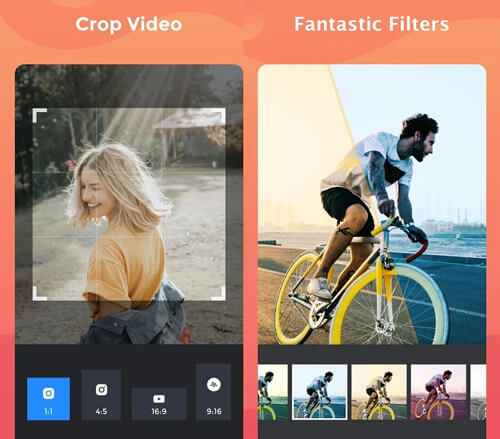
Nogmaals, laten we een van de Android-video-croppers, Crop & Trim Video als voorbeeld nemen, om de stappen voor het bijsnijden van video's op een Android-telefoon te laten zien.
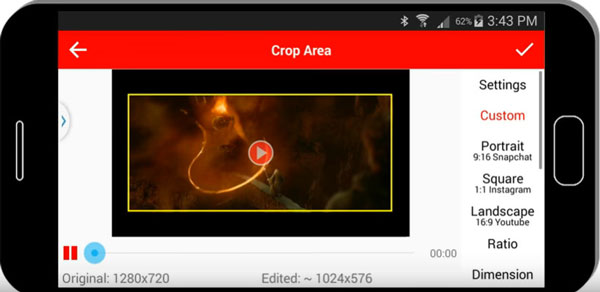
Als je video's online wilt converteren zonder een desktop-app te installeren, raden we hier ook twee aan gratis online sites voor het bijsnijden van video's voor jou
https://ezgif.com/crop-video
EZGIF Online hulpmiddel voor het bijsnijden van video's is een zeer populaire online video-cropper waarmee je video's in MP4, AVI of WebM kunt bijsnijden en gemakkelijk onnodige delen uit de video kunt verwijderen. U mag het grafische hulpmiddel voor bijsnijden gebruiken om het onderdeel te selecteren dat u over een video wilt uitsnijden. Een ding dat u moet weten, is dat het uploaden erg lang duurt. Bovendien worden niet alle video's na het laden weergegeven. U kunt aspectverhouding, uitvoerformaat en codering en meer kiezen.
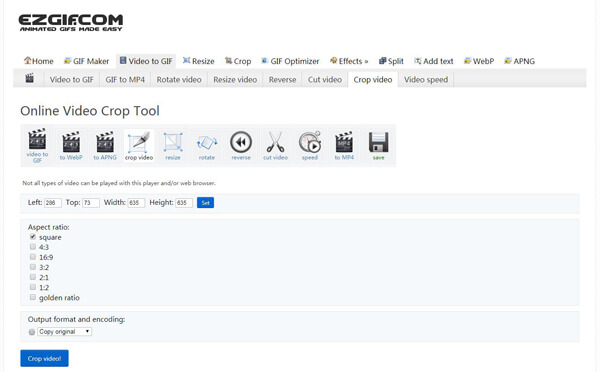
https://video-crop.com/
Video bijsnijden is een eenvoudige en gebruiksvriendelijke online tool voor het bijsnijden van video's. Upload gewoon uw video en u kunt eenvoudig video's bijsnijden en zwarte randen online verwijderen. Wanneer u video online bijsnijdt, moet u zich in een bepaalde verhouding houden.
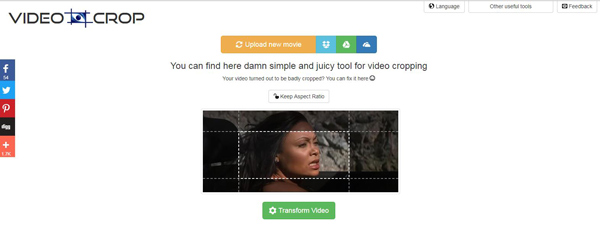
https://www.kapwing.com/crop-video
Kapwing-video bijsnijden is een andere eenvoudige online video-cropper. Naast het bijsnijden van video's op uw lokale computer, kunt u hiermee ook snel en gemakkelijk video's bijsnijden. U kunt de URL rechtstreeks plakken. Het biedt een aantal snelle instellingen om het formaat van video te wijzigen.
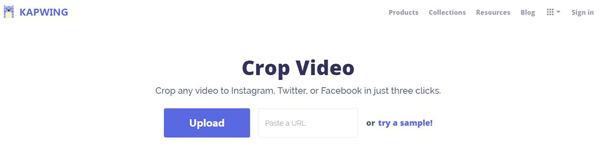
In dit artikel hebben we je voornamelijk introducties gegeven van de beste video-bijsnijd-apps om je te helpen video's bij te snijden op Windows, Mac, iPhone en Android-telefoon of online. Het wordt aanbevolen om video's op uw computer bij te snijden met Video Converter Ultimate of Free Video Editor voor meer videobewerkingsfuncties.
Heeft u nog meer vragen over video bijsnijden? Laat hieronder je opmerkingen achter.

Video Converter Ultimate is een uitstekende video-omzetter, editor en versterker voor het converteren, verbeteren en bewerken van video's en muziek in 1000 formaten en meer.
100% veilig. Geen advertenties.
100% veilig. Geen advertenties.